win10打开任务管理器没有“进程”一栏怎么回事
任务管理器大家也比较熟悉了,可以帮助用户查看资源使用情况。有位用户说win10打开任务管理器没有“进程”一栏,怎么办?其实我们将鼠标移动任务管理器窗口边缘的白色区域并双击,就简单的一个步骤,“进程”一栏就恢复了,一起看看下文操作方法。
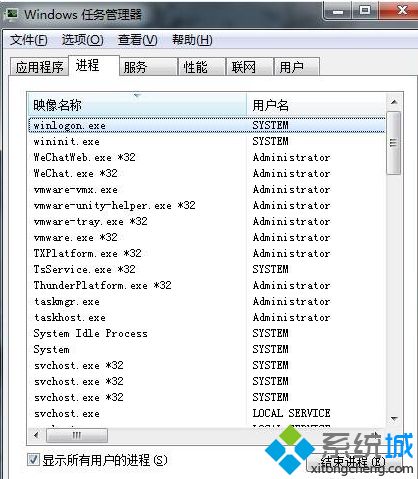
其实出现这种情况,有两种比较好的处理办法,大家任选其中一种即可。
第一种:在点击的任务管理器窗口中,我们将鼠标移动到边缘的白色区域并双击,就简单的一个步骤,无显示出来的进程一栏就会出现了。
第二种:依次打开开始菜单-所有程序-附件-命令提示符,然后右键以管理员身份运行,在跳出来的运行窗口中写入sfc/scannow并单击回车,运行完毕以后,重启一下电脑就好了。
关于win10任务管理器窗口没有进程一栏的解决方法分享到这里了,如果你也为此问题苦恼,一起来操作修复。
我告诉你msdn版权声明:以上内容作者已申请原创保护,未经允许不得转载,侵权必究!授权事宜、对本内容有异议或投诉,敬请联系网站管理员,我们将尽快回复您,谢谢合作!










